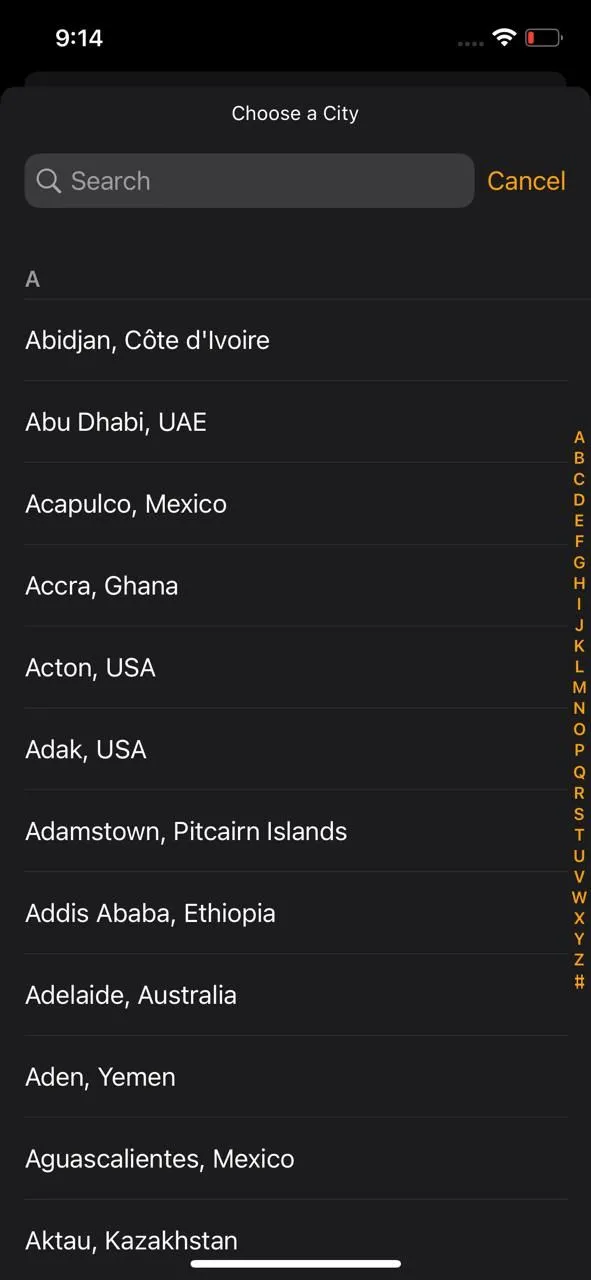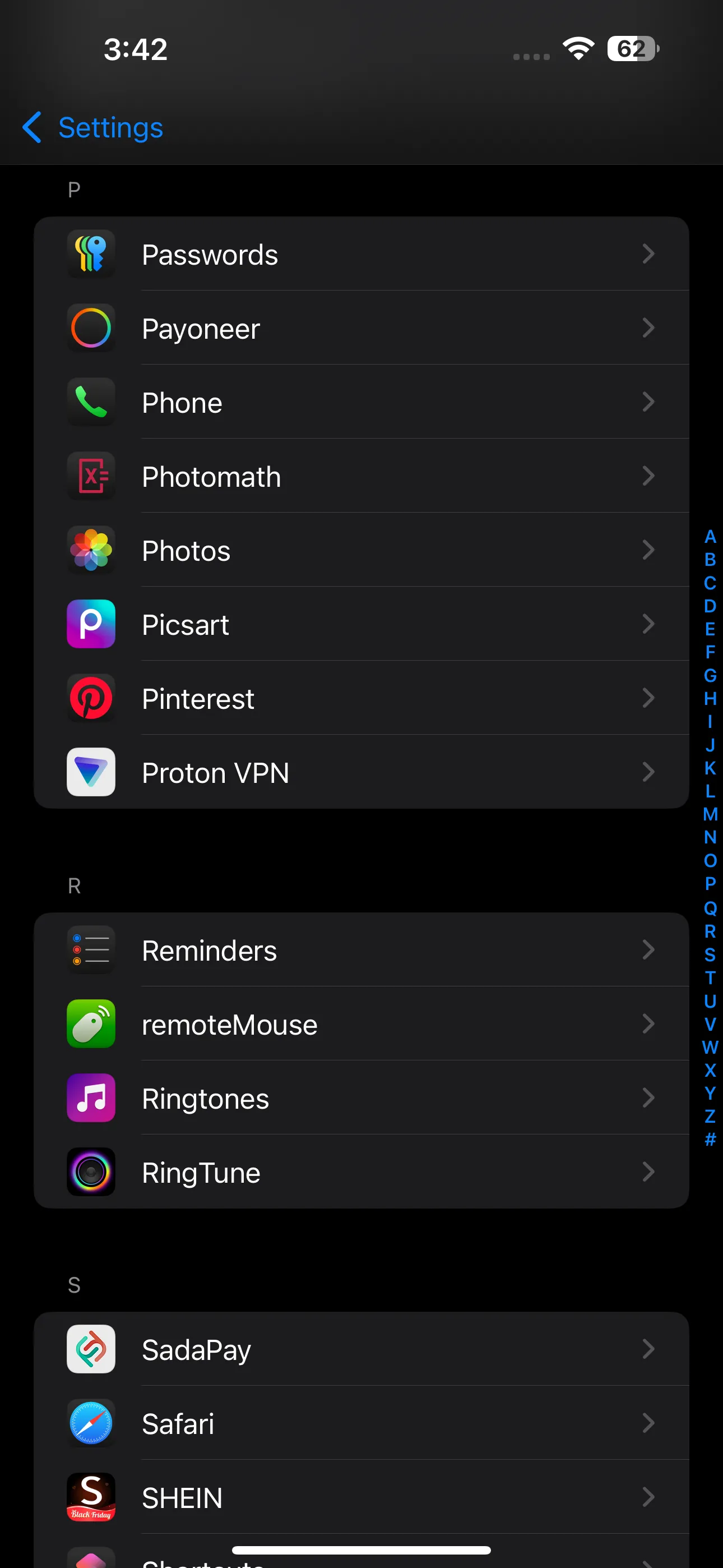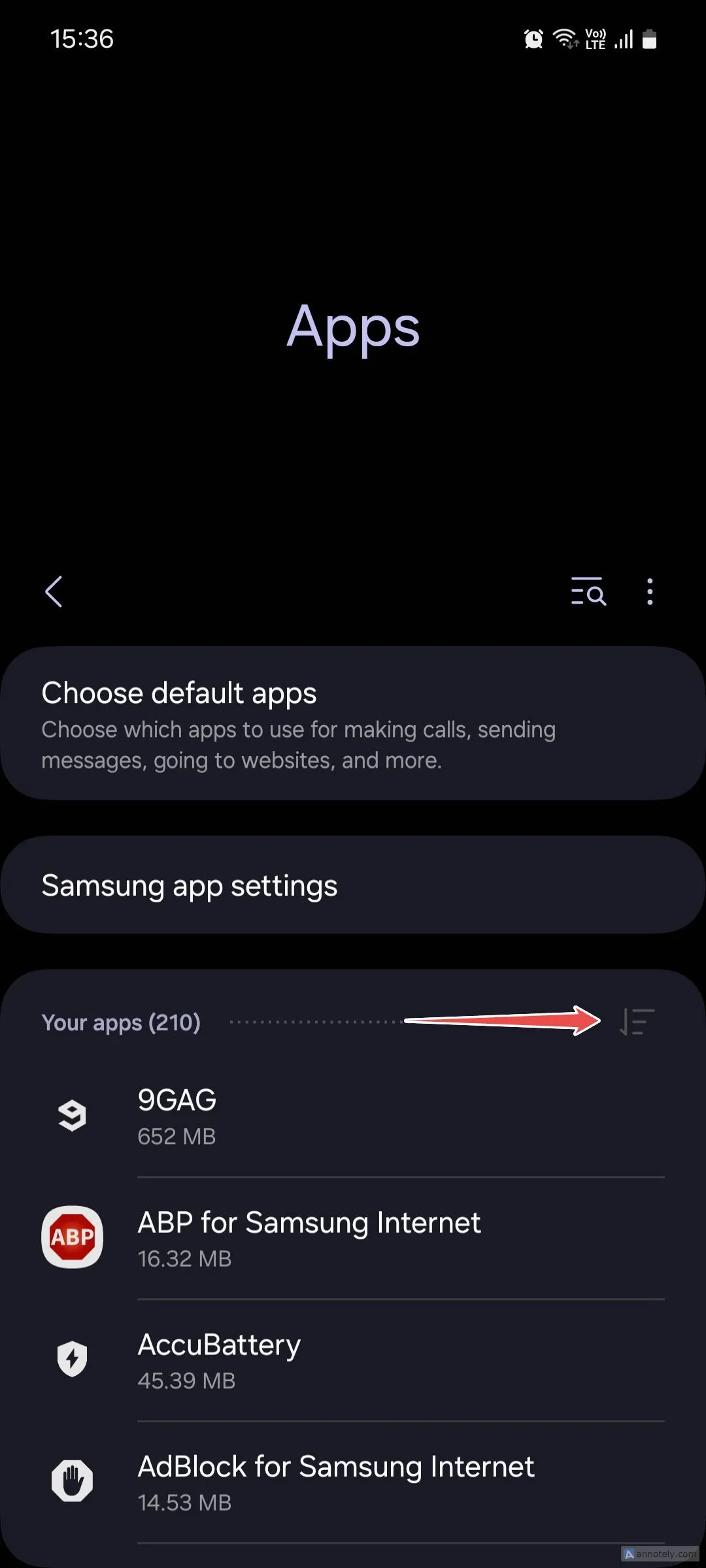Samsung Galaxy S25 Ultra là một siêu phẩm công nghệ với vô vàn tính năng vượt trội, nhưng ngay khi mở hộp, thiết bị này có thể mang lại cảm giác “vô cảm” và chưa thực sự thuộc về bạn. Để biến chiếc điện thoại mạnh mẽ này thành một trợ thủ đắc lực, phù hợp với mọi thói quen và sở thích cá nhân, việc thực hiện các tùy chỉnh là vô cùng cần thiết. Dưới đây là 6 tùy chỉnh quan trọng mà bất kỳ người dùng Galaxy S25 Ultra nào cũng nên thực hiện để nâng cao trải nghiệm sử dụng, biến chiếc điện thoại mặc định trở nên hoàn toàn “cá nhân hóa” và hữu ích hơn trong mọi tác vụ hàng ngày.
1. Hợp nhất Bảng Cài đặt Nhanh: Nâng cao Trải nghiệm One UI 7
Một trong những thay đổi dễ nhận thấy nhất trên One UI 7 là việc Samsung chia bảng cài đặt nhanh thành hai phần riêng biệt: Bảng thông báo và Thanh cài đặt nhanh. Mặc dù bố cục lưới mở rộng giúp hiển thị nhiều tùy chọn hơn, nhưng việc tách biệt này lại gây khó khăn và cảm giác giống iOS, khiến nhiều người dùng, bao gồm cả tôi, cảm thấy không quen thuộc và bất tiện. May mắn thay, Samsung vẫn cung cấp tùy chọn để khôi phục lại bảng cài đặt nhanh hợp nhất truyền thống, nơi mọi thông báo và cài đặt nhanh đều nằm gọn trong một không gian duy nhất.
Để hợp nhất lại bảng cài đặt nhanh của bạn:
- Vuốt xuống từ góc trên bên trái màn hình để mở Bảng điều khiển (Control Panel).
- Nhấn vào biểu tượng bút chì ở góc trên bên phải.
- Tìm và chọn Cài đặt bảng (Panel settings) ở phía trên bên trái.
- Chuyển từ tùy chọn Tách biệt (Separate) sang Cùng nhau (Together).
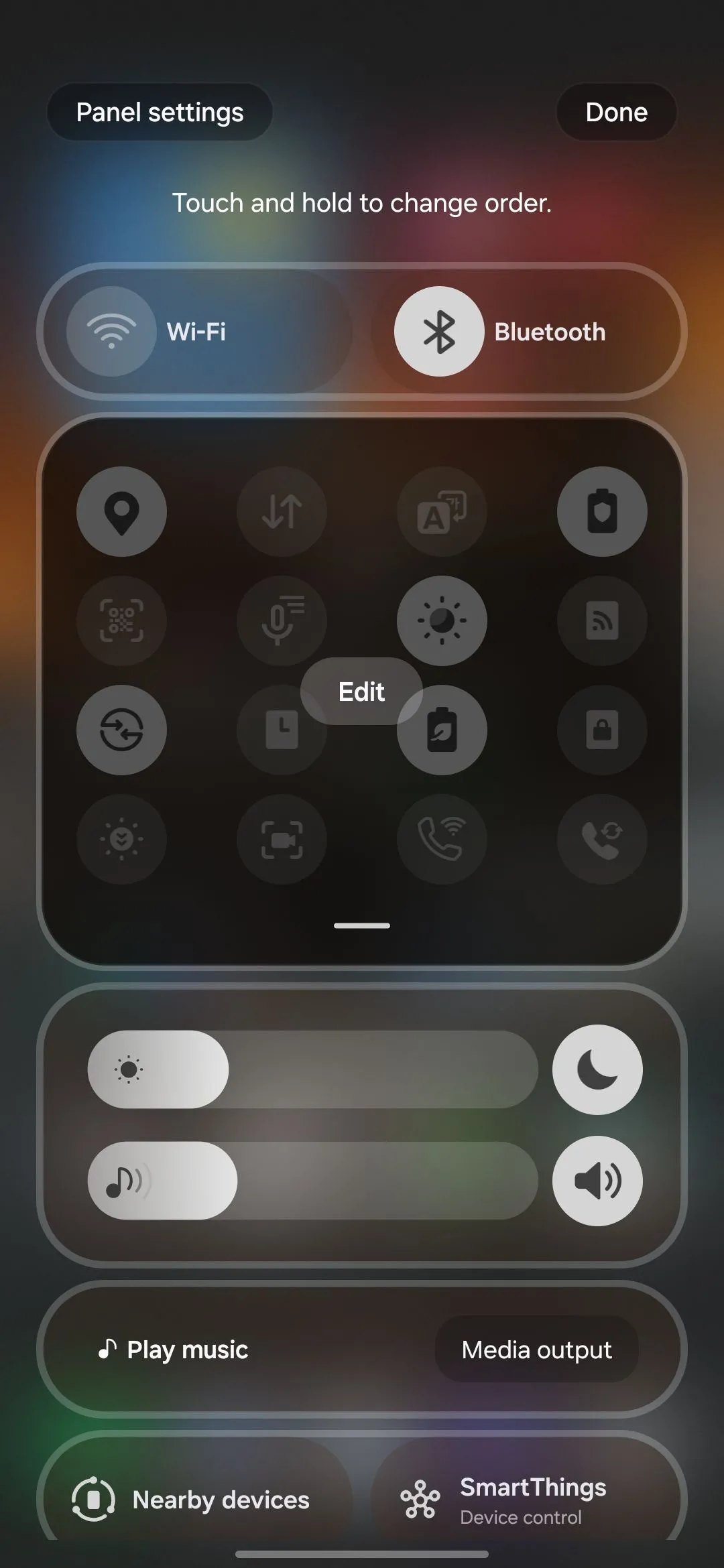 Hợp nhất bảng cài đặt nhanh trên Samsung Galaxy S25 Ultra trong One UI 7
Hợp nhất bảng cài đặt nhanh trên Samsung Galaxy S25 Ultra trong One UI 7
Sau khi hoàn thành, bảng cài đặt nhanh quen thuộc của bạn sẽ được khôi phục, giúp bạn truy cập mọi thứ một cách nhanh chóng và trực quan hơn. Tất nhiên, bạn luôn có thể chuyển về chế độ tách biệt nếu muốn trải nghiệm sự khác biệt trong tương lai.
2. Tối Ưu Cài Đặt Hiển Thị: Nâng Tầm Trải Nghiệm Thị Giác
Màn hình Dynamic AMOLED X2 của Galaxy S25 Ultra là một kiệt tác, nhưng các cài đặt hiển thị mặc định có thể chưa phản ánh hết tiềm năng của nó. Việc tùy chỉnh các tùy chọn này sẽ giúp bạn có được trải nghiệm xem sắc nét, sống động và phù hợp nhất với mắt mình.
Điều chỉnh Chế độ Màn hình: Sắc nét hay Tự nhiên?
Theo mặc định, Galaxy S25 Ultra thường được đặt ở chế độ màn hình “Tự nhiên” (Natural), mang lại màu sắc chân thực và dịu mắt. Tuy nhiên, nếu bạn yêu thích những gam màu rực rỡ, sống động và độ tương phản cao, chuyển sang chế độ “Sống động” (Vivid) là lựa chọn tối ưu. Sau khi chuyển sang chế độ Sống động, bạn có thể tinh chỉnh thêm bằng cách kéo thanh trượt Độ sống động (Vividness) trong Cài đặt nâng cao (Advanced settings) và điều chỉnh Cân bằng trắng (White balance) để đạt được tông màu ưng ý nhất.
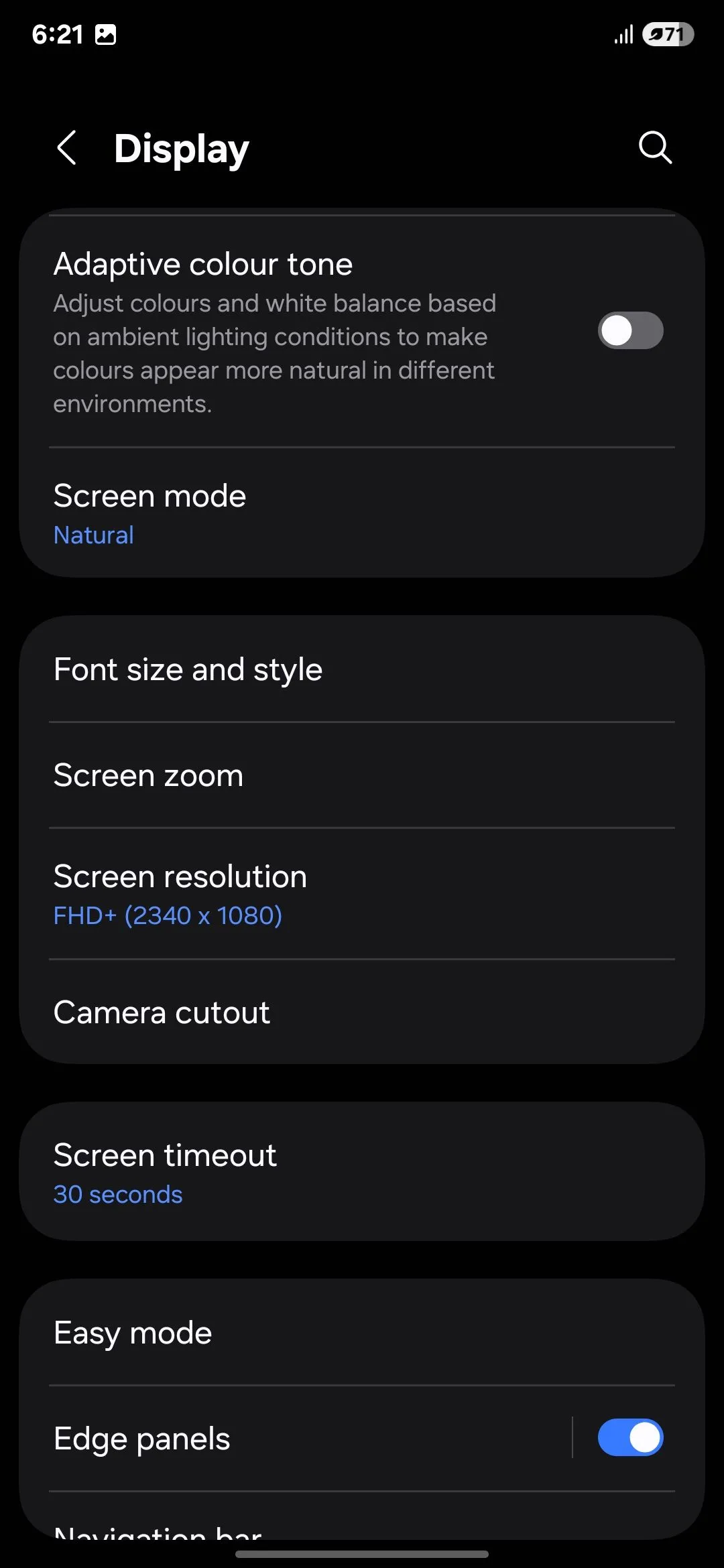 Cài đặt độ phân giải màn hình trên Samsung Galaxy S25 Ultra
Cài đặt độ phân giải màn hình trên Samsung Galaxy S25 Ultra
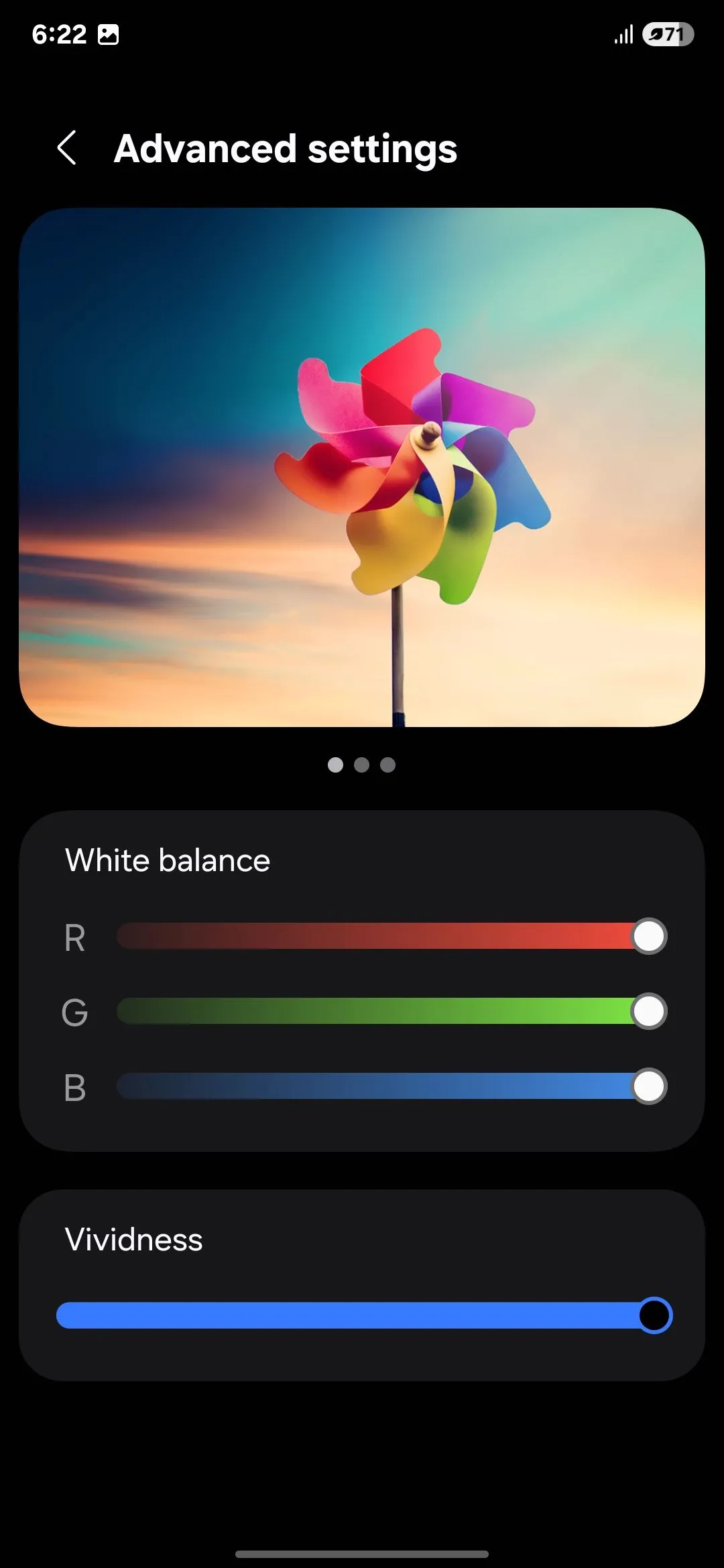 Điều chỉnh cân bằng trắng trong cài đặt hiển thị của Samsung One UI 7
Điều chỉnh cân bằng trắng trong cài đặt hiển thị của Samsung One UI 7
Tùy chỉnh Độ phân giải Màn hình: QHD+ hay FHD+?
Mặc dù S25 Ultra xuất xưởng với độ phân giải FHD+ (2340×1080) để tối ưu thời lượng pin, nhưng màn hình này thực sự hỗ trợ độ phân giải QHD+ (3120×1440) siêu nét. Việc chuyển sang QHD+ sẽ mang lại độ rõ nét tuyệt vời, đặc biệt khi xem nội dung đa phương tiện chất lượng cao. Tuy nhiên, cần lưu ý rằng độ phân giải cao hơn sẽ tiêu hao pin nhanh hơn. Nếu ưu tiên thời lượng pin dài, việc giữ nguyên FHD+ là một lựa chọn thông minh.
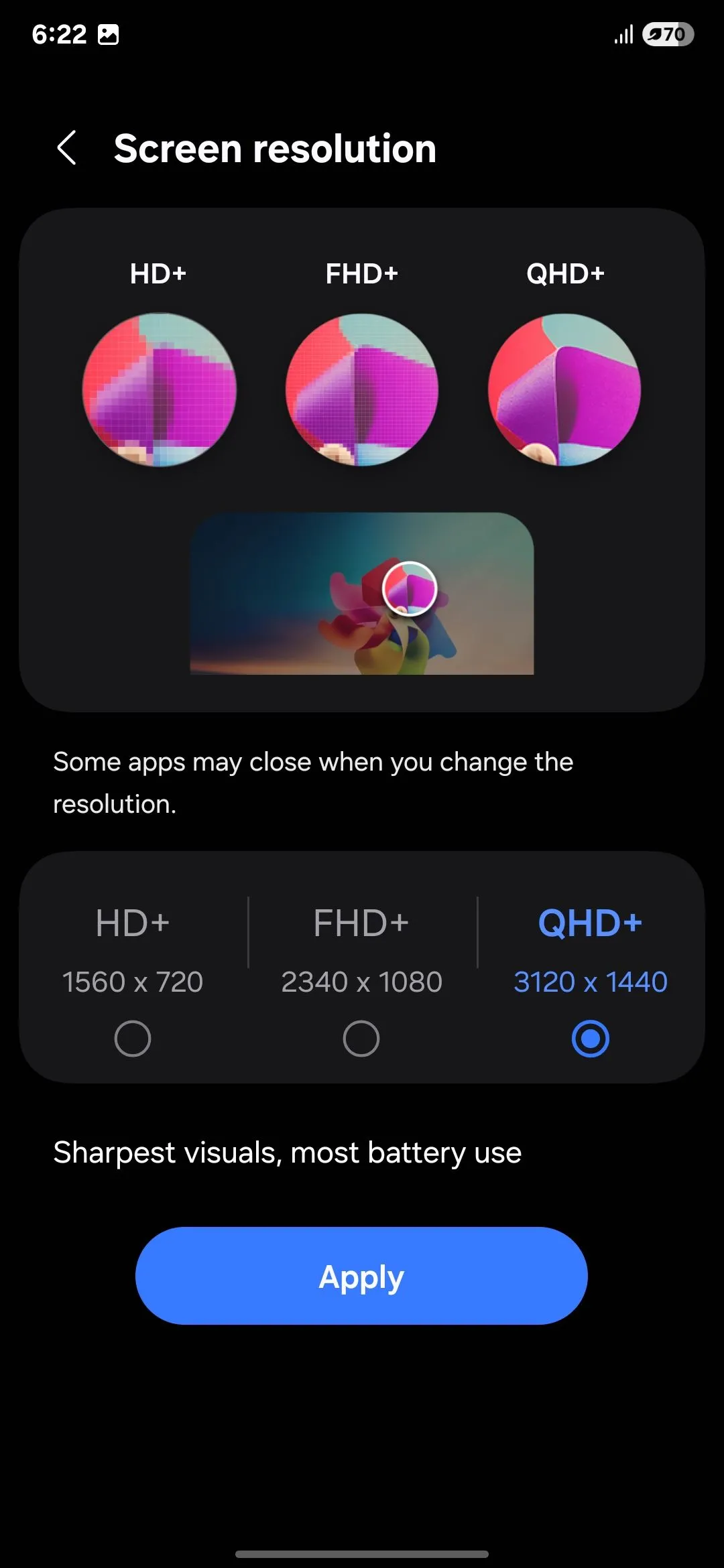 Màn hình Samsung Galaxy S25 Ultra hiển thị tùy chọn độ phân giải
Màn hình Samsung Galaxy S25 Ultra hiển thị tùy chọn độ phân giải
Chuyển đổi Thanh Điều hướng: Vuốt chạm Hiện đại
Thay vì sử dụng các nút điều hướng truyền thống, việc chuyển sang Cử chỉ vuốt (Swipe gestures) trong cài đặt Thanh điều hướng (Navigation bar) sẽ mang lại trải nghiệm điều khiển mượt mà và trực quan hơn. Các thao tác như vuốt lên để về màn hình chính, giữ để xem ứng dụng gần đây, hoặc vuốt trái/phải để chuyển đổi giữa các ứng dụng trở nên vô cùng tự nhiên và hiện đại.
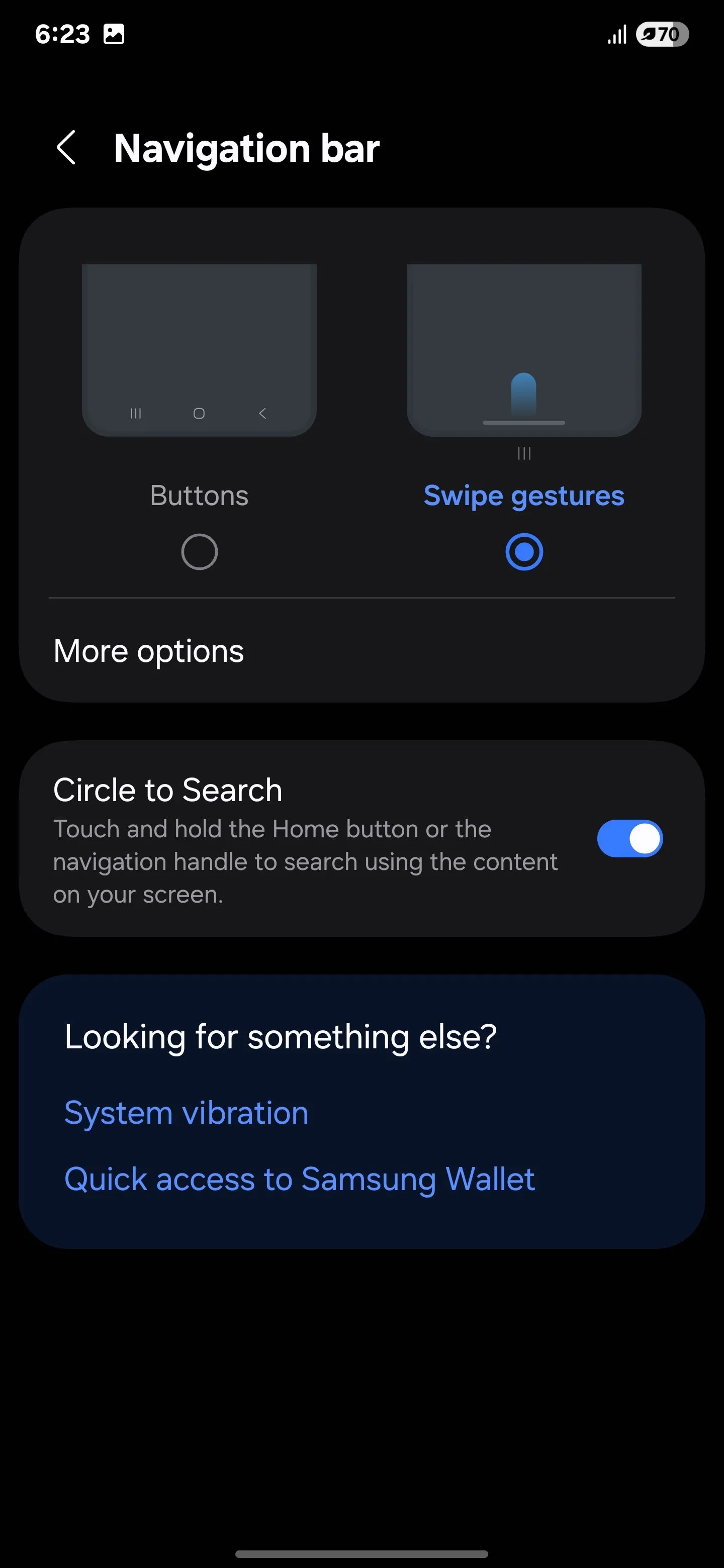 Cài đặt cử chỉ vuốt cho thanh điều hướng trên Samsung Galaxy S25 Ultra
Cài đặt cử chỉ vuốt cho thanh điều hướng trên Samsung Galaxy S25 Ultra
Bảo vệ Chạm Vô Ý và Độ nhạy Cảm ứng
Để tránh những thao tác vô ý khi điện thoại nằm trong túi hoặc túi xách, bạn nên bật tính năng Bảo vệ chạm vô ý (Accidental touch protection). Đồng thời, nếu bạn sử dụng miếng dán màn hình, việc kích hoạt Độ nhạy cảm ứng (Touch sensitivity) sẽ đảm bảo màn hình phản hồi tốt hơn, mang lại trải nghiệm cảm ứng mượt mà và chính xác.
3. Tối ưu Now Brief và Now Bar: Thông tin Đầy Đủ, Tiện Lợi
Now Brief và Now Bar là hai tính năng thông minh trên Galaxy S25 Ultra, giúp bạn truy cập nhanh các thông tin quan trọng trực tiếp từ màn hình khóa.
Cá nhân hóa Now Brief: Thông tin cần thiết trên màn hình khóa
Now Brief cung cấp cái nhìn tổng quan về ngày của bạn, hiển thị các sự kiện lịch, thông tin thời tiết và các thông báo liên quan ngay trên màn hình khóa. Ban đầu, nó có thể hiển thị quá nhiều thông tin không cần thiết, nhưng bạn hoàn toàn có thể tùy chỉnh để chỉ hiển thị những gì bạn thực sự quan tâm:
- Mở Cài đặt (Settings) và chọn Galaxy AI.
- Cuộn xuống mục Now Brief và chọn nó.
- Nhấn vào Nội dung để đưa vào (Content to include) và chọn các loại chi tiết bạn muốn xem.
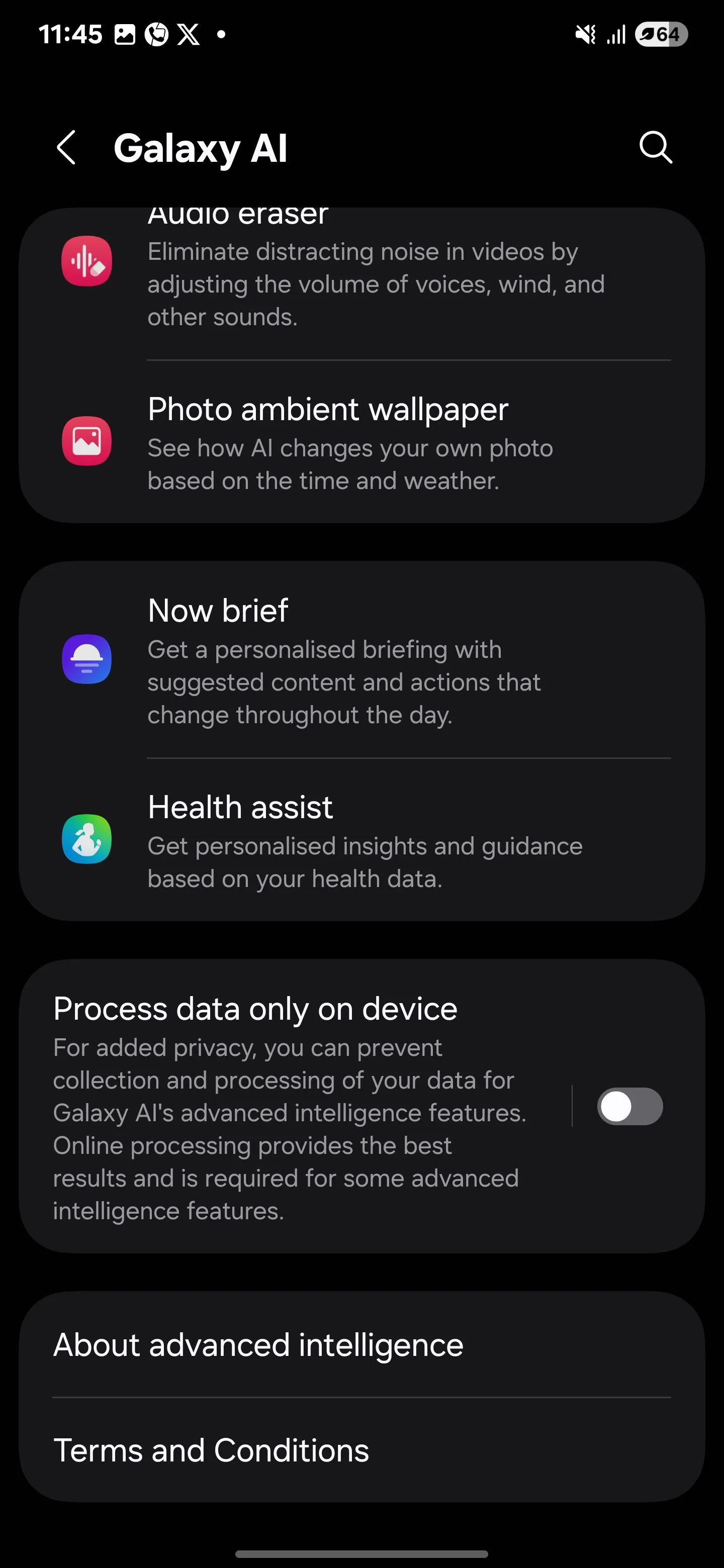 Cài đặt Samsung Galaxy AI trong Cài đặt điện thoại
Cài đặt Samsung Galaxy AI trong Cài đặt điện thoại
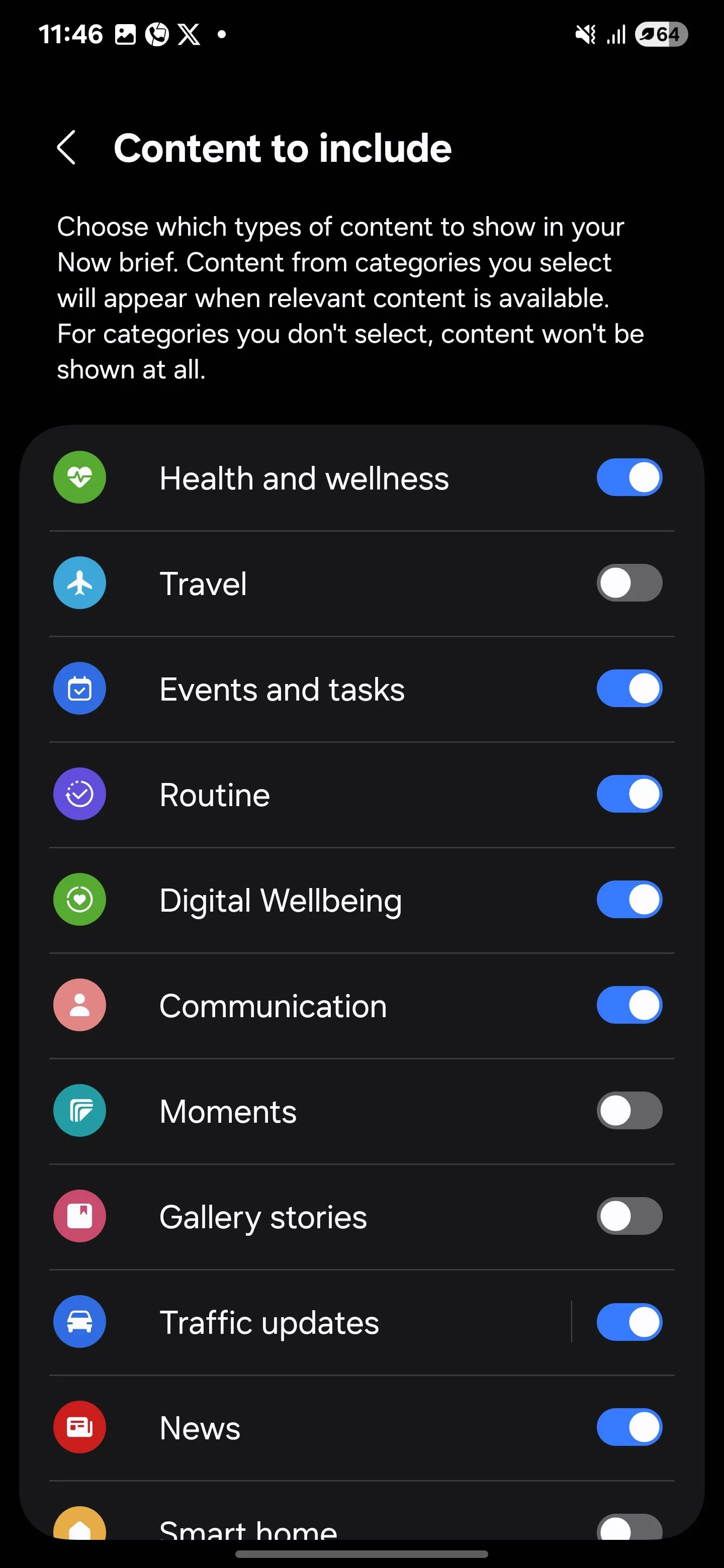 Danh sách nội dung có thể bao gồm trong Now Brief của Samsung Galaxy S25 Ultra
Danh sách nội dung có thể bao gồm trong Now Brief của Samsung Galaxy S25 Ultra
Giờ đây, bạn sẽ chỉ nhận được các cập nhật từ những danh mục bạn đã chọn, loại bỏ mọi thông tin rác không cần thiết.
Khai thác Now Bar: Thanh công cụ Đa năng trên Màn hình khóa
Now Bar là một thanh công cụ có thể tùy chỉnh hoàn toàn trên màn hình khóa của bạn, cho phép truy cập nhanh vào các cập nhật trực tiếp như điều khiển nhạc, bộ hẹn giờ, điều hướng Google Maps hoặc thông báo, mà không cần mở khóa điện thoại.
Để thiết lập Now Bar:
- Đi tới Cài đặt (Settings) > Màn hình khóa và AOD (Lock screen and AOD) > Now bar > Xem thêm (View more).
- Bật hoặc tắt các ứng dụng hoặc hành động bạn muốn hiển thị trong Now Bar.
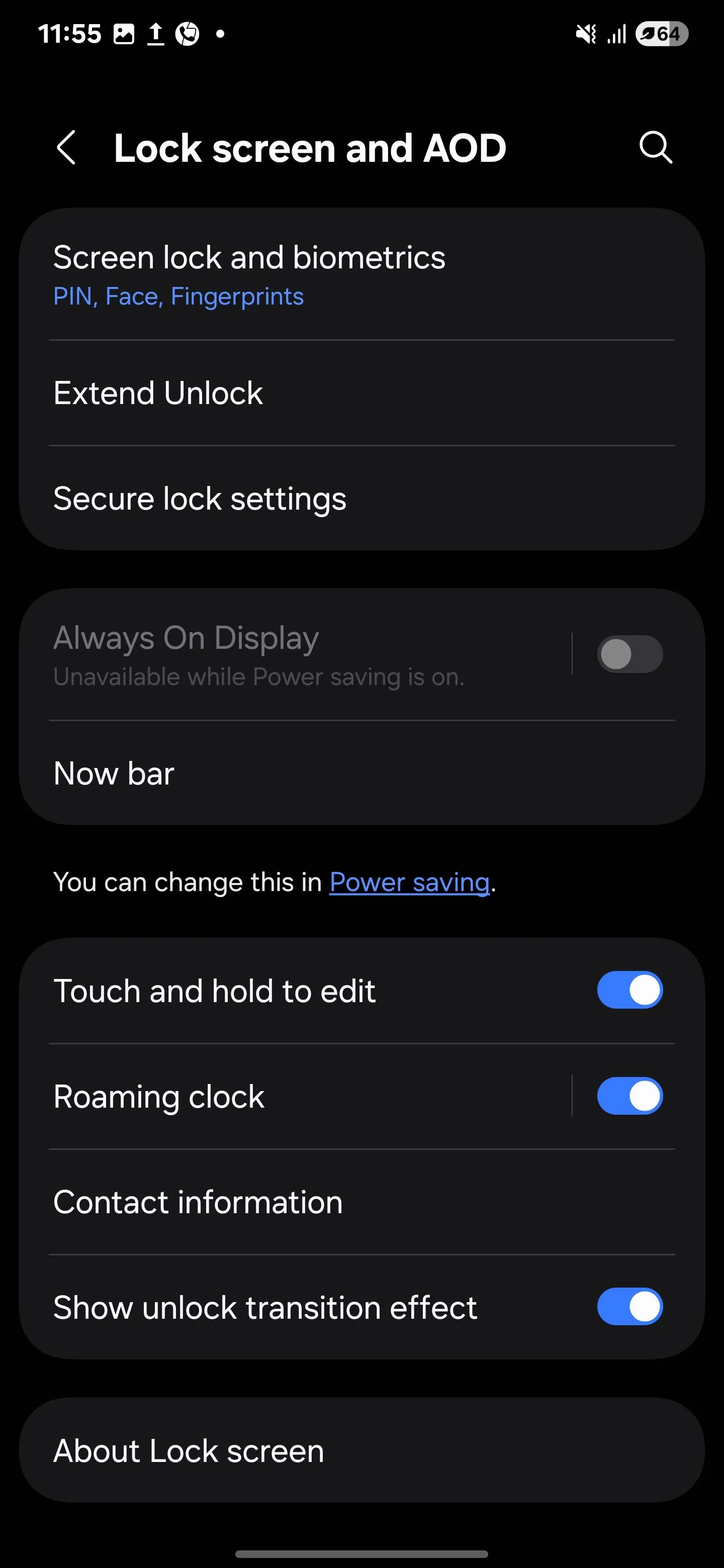 Thiết lập Now Bar trên màn hình khóa và AOD của Samsung Galaxy S25 Ultra
Thiết lập Now Bar trên màn hình khóa và AOD của Samsung Galaxy S25 Ultra
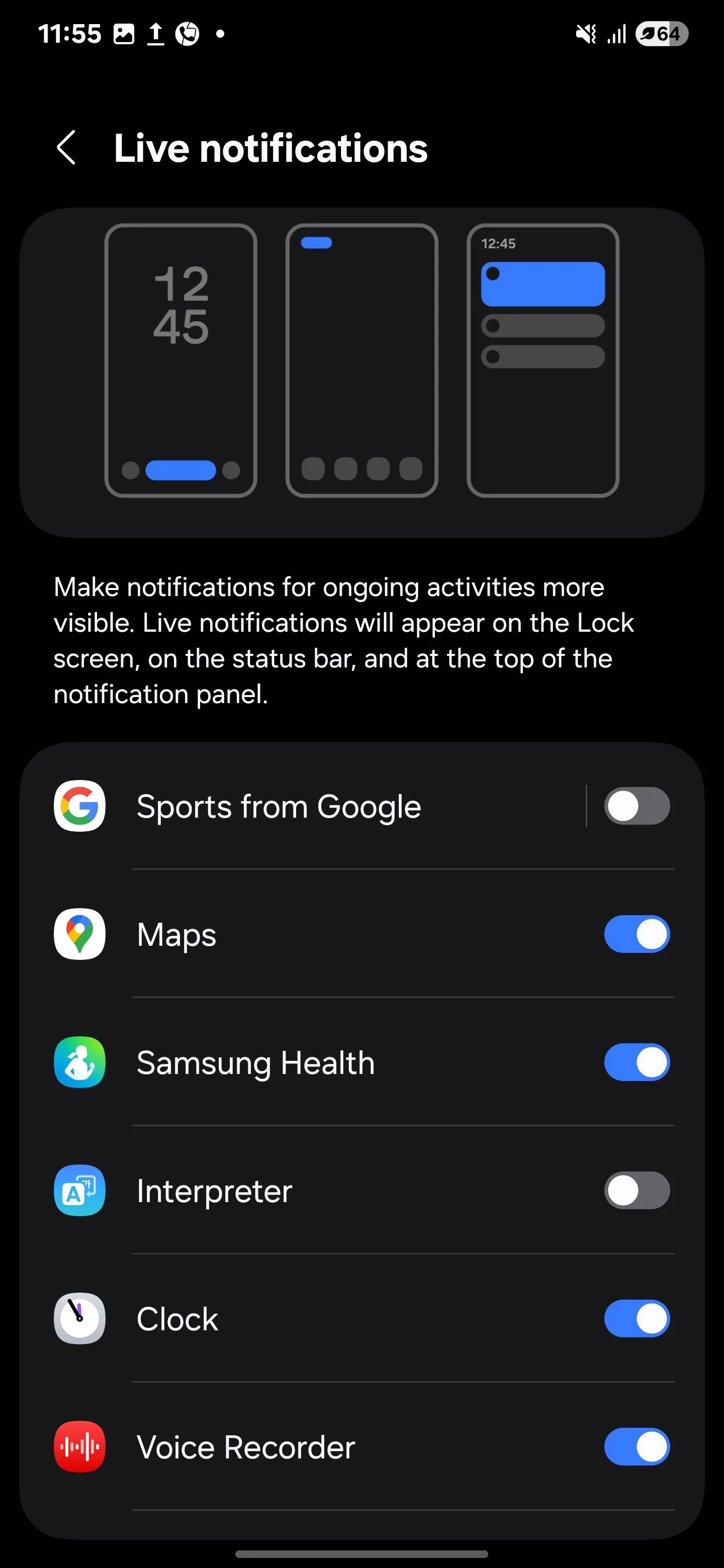 Thông báo Now Bar hiển thị các hoạt động đang diễn ra trên Samsung Galaxy S25 Ultra
Thông báo Now Bar hiển thị các hoạt động đang diễn ra trên Samsung Galaxy S25 Ultra
Sau khi chọn các tùy chọn, Now Bar sẽ hiển thị các hành động yêu thích của bạn, giúp bạn truy cập nhanh chóng và tiện lợi.
4. Tùy chỉnh Thông báo Màn hình Khóa: Hiển thị Theo Ý Muốn
Với One UI 7, thông báo trên màn hình khóa mặc định xuất hiện ở góc trên bên trái của thanh trạng thái, thay vì dưới dạng các biểu tượng dưới đồng hồ. Điều này có thể gây khó khăn khi muốn nhanh chóng xác định ứng dụng nào có thông báo và khiến bố cục trở nên lộn xộn. May mắn thay, bạn có thể khôi phục lại bố cục cũ hoặc chọn các kiểu hiển thị khác:
- Đi tới Cài đặt (Settings) và chọn Thông báo (Notifications) > Thông báo màn hình khóa (Lock screen notifications).
- Chọn Thẻ (Cards) để khôi phục kiểu thông báo cổ điển.
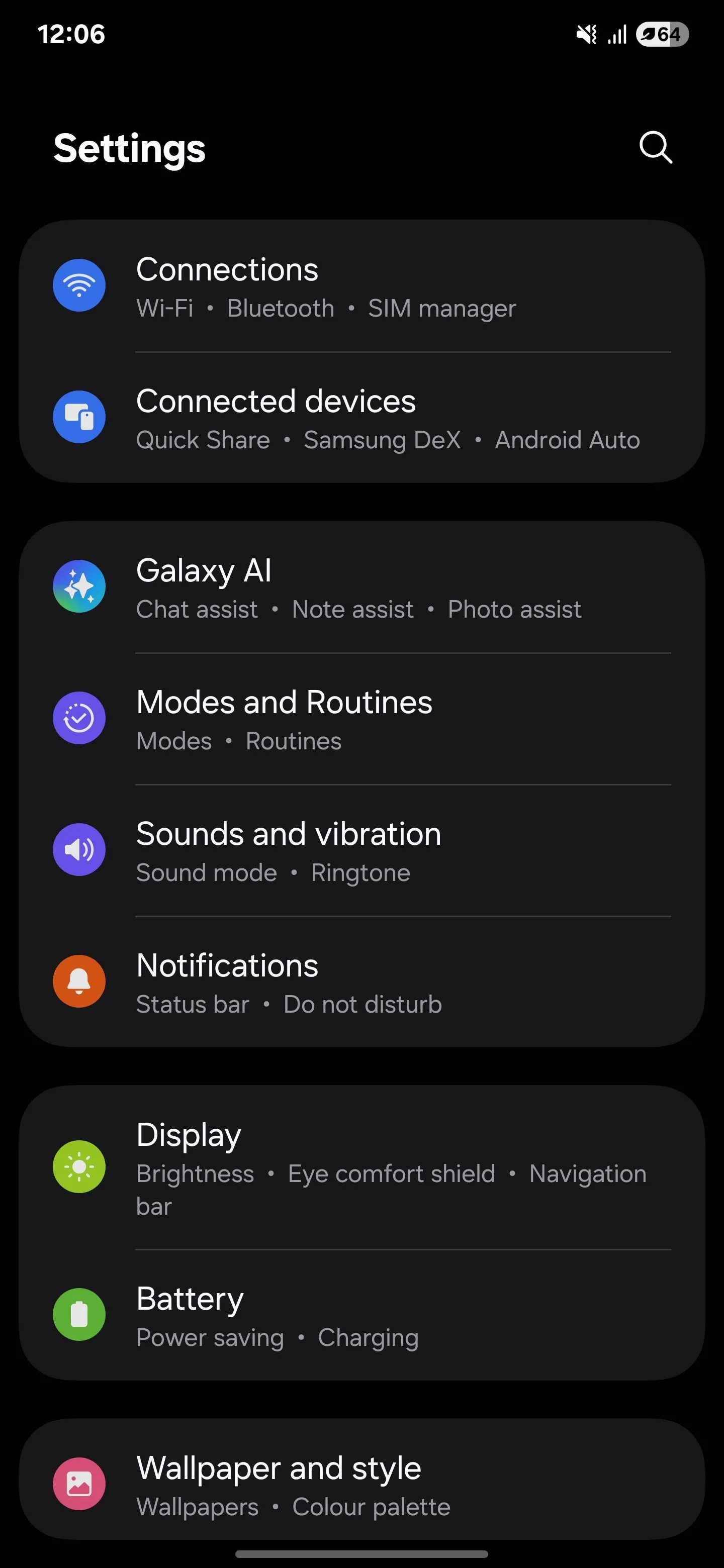 Menu cài đặt Samsung Galaxy S25 Ultra
Menu cài đặt Samsung Galaxy S25 Ultra
Ngoài ra, bạn cũng có thể chọn Dấu chấm (Dot) cho giao diện gọn gàng, tối giản hoặc Biểu tượng (Icons) cho cảm giác tươi mới, hiện đại hơn.
5. Cấu hình Ngăn kéo Ứng dụng: Cuộn Dọc Thuận Tiện
Samsung đã lắng nghe người dùng và cuối cùng đã bổ sung lại tính năng cuộn dọc cho ngăn kéo ứng dụng, một điều mà nhiều người dùng Galaxy đã mong chờ từ lâu. Với One UI 6, tính năng này đã bị loại bỏ khỏi mô-đun Good Lock Home Up, khiến việc tìm kiếm một trải nghiệm tương tự trở nên khó khăn. Giờ đây, bạn có thể kích hoạt tính năng này một cách dễ dàng.
Mặc định, tính năng này bị tắt. Để bật nó, bạn chỉ cần mở ngăn kéo ứng dụng, nhấn vào ba dấu chấm ở góc dưới bên phải và chọn Sắp xếp (Sort) từ menu. Sau đó, chọn Thứ tự chữ cái (Alphabetical order), và ngăn kéo ứng dụng của bạn sẽ cuộn theo chiều dọc.
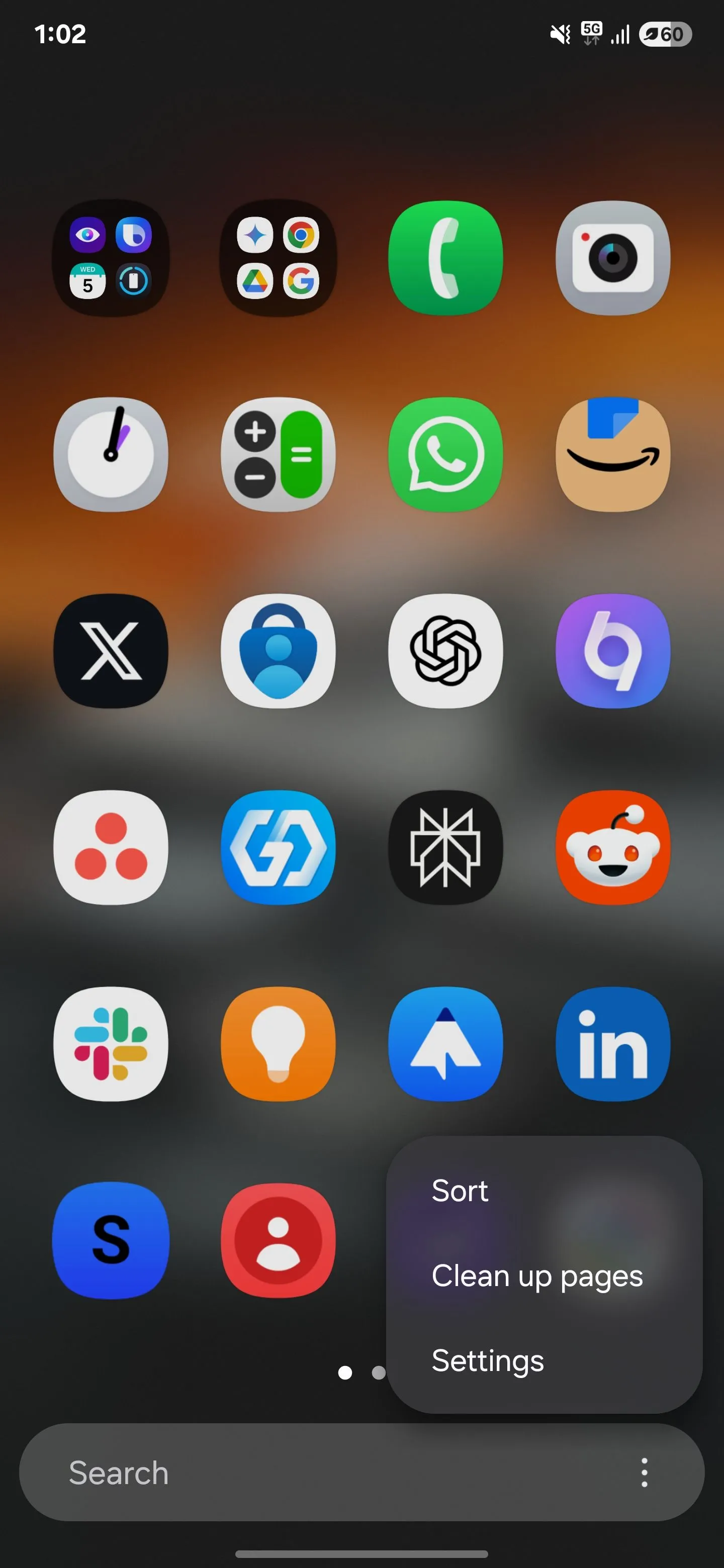 Chuyển từ ngăn kéo ứng dụng ngang sang dọc trên Samsung Galaxy S25 Ultra
Chuyển từ ngăn kéo ứng dụng ngang sang dọc trên Samsung Galaxy S25 Ultra
6. Tính năng Bảo vệ Pin: Kéo dài Tuổi thọ Pin Hiệu quả
One UI 7 không chỉ tập trung vào tùy biến và trải nghiệm người dùng mà còn tích hợp các tính năng thông minh để kéo dài tuổi thọ pin điện thoại của bạn. Giữ pin ở mức 100% quá lâu có thể làm giảm tuổi thọ tổng thể của pin. Do đó, việc chuyển sang chế độ Thích ứng (Adaptive) hoặc Tối đa (Maximum) là rất quan trọng.
Chế độ Thích ứng (Adaptive): Tự động Tối ưu sạc
Với chế độ Thích ứng (Adaptive), điện thoại của bạn sẽ “học” thói quen sạc pin của bạn và điều chỉnh quá trình sạc cho phù hợp. Ví dụ, nếu bạn sạc điện thoại qua đêm và rút sạc vào buổi sáng, chế độ Thích ứng sẽ tạm dừng sạc ở mức 80% trong khi bạn ngủ. Sau đó, trước khi bạn thức dậy, nó sẽ quay lại chế độ Cơ bản (Basic) và hoàn thành việc sạc lên 100%. Cách này giúp giảm tốc độ suy giảm hiệu suất pin theo thời gian.
Chế độ Tối đa (Maximum): Kiểm soát Sạc Pin Linh hoạt
Nếu bạn muốn kiểm soát nhiều hơn, có chế độ Tối đa (Maximum) cho phép bạn đặt giới hạn sạc pin tùy chỉnh. Bạn có thể chọn dừng sạc khi pin đạt 80%, 85%, 90% hoặc 95%. Đây là lựa chọn lý tưởng nếu bạn muốn kéo dài tuổi thọ pin và quan tâm đến sức khỏe tổng thể của pin.
Tôi nhận thấy chế độ Thích ứng là tiện lợi và hiệu quả nhất vì nó tự động ngăn ngừa sạc quá mức và quản lý pin cho tôi. Để truy cập các chế độ này, bạn vào Cài đặt (Settings) > Pin (Battery) > Bảo vệ pin (Battery protection), sau đó chọn chế độ phù hợp với bạn.
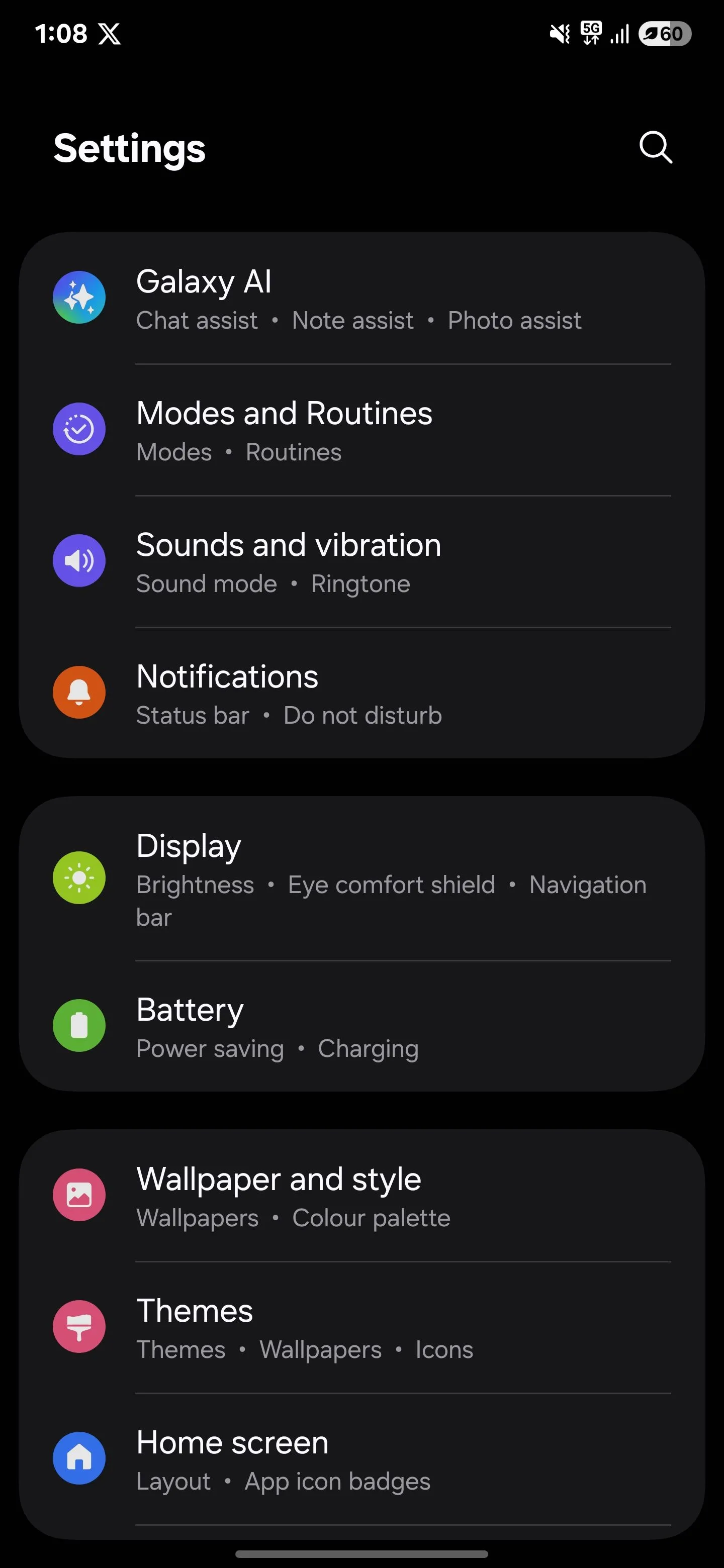 Menu cài đặt trên Samsung S25 Ultra
Menu cài đặt trên Samsung S25 Ultra
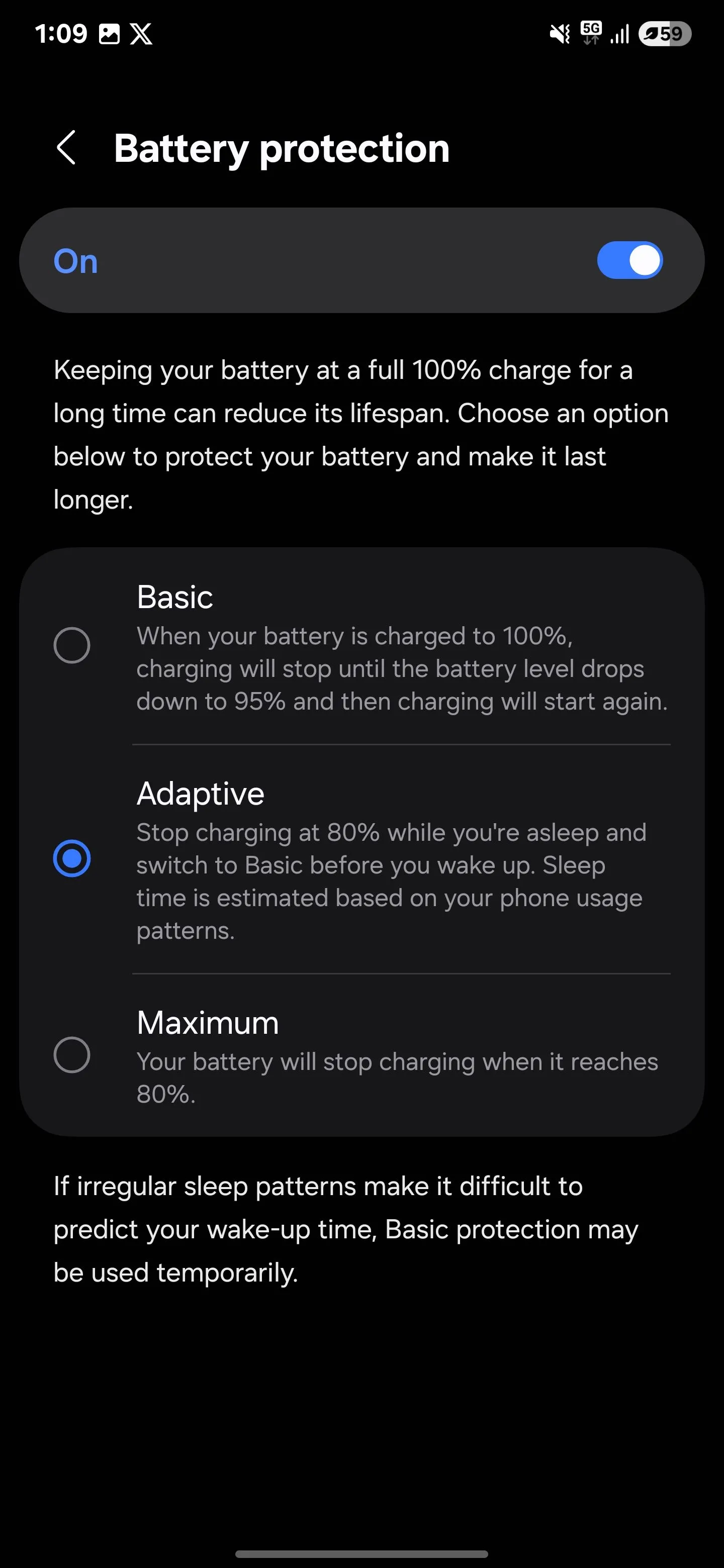 Cài đặt bảo vệ pin ở chế độ Adaptive trên Samsung Galaxy S25 Ultra
Cài đặt bảo vệ pin ở chế độ Adaptive trên Samsung Galaxy S25 Ultra
Những tùy chỉnh trên chỉ là một vài trong số rất nhiều lựa chọn cá nhân hóa có sẵn trên Galaxy S25 Ultra. Dù là thay đổi chủ đề, thêm widget, hay sắp xếp lại các biểu tượng ứng dụng trên màn hình chính, khả năng tùy biến là vô tận. Điều quan trọng là bạn biến chiếc điện thoại của mình thành một công cụ thực sự hữu ích và phản ánh đúng phong cách sử dụng của mình. Nếu bạn đang tìm kiếm thêm các tùy chọn cá nhân hóa sâu hơn, hãy khám phá ứng dụng Good Lock của Samsung – nó chứa vô vàn tính năng thú vị dành riêng cho các thiết bị Galaxy. Hãy thử áp dụng những mẹo này và chia sẻ ý kiến của bạn về cách bạn tùy chỉnh Galaxy S25 Ultra nhé!